Come pagare CBILL
Hai ricevuto un bollettino da pagare entro breve termine ma non hai proprio tempo di recarti alle poste e affrontare la lunga coda che, sai già, ti attende all’ingresso. Hai pensato anche all’Home Banking, ma l’ultima volta che avevi controllato, il tuo istituto non consentiva il pagamento “diretto” di siffatti importi.
E ora? Come risolvere la questione? Scusa, controlla un attimo: annesso alla bolletta in tuo possesso, c’è forse un codice CBILL? Sì? E se ti dicessi che, tramite quel codice potresti avere la possibilità di estinguere il tuo debito senza neanche muoverti di casa? Sì, hai letto bene!
CBILL, come scoprirai tra breve, è un meccanismo di pagamento integrato nei sistemi di Internet Banking proprietari di tantissime banche, il quale consente di pagare, tra le altre cose, i bollettini postali emessi da un’ampia gamma di aziende creditrici e alcuni avvisi pagoPA. Se vuoi saperne di più e, soprattutto, vuoi scoprire come pagare CBILL, continua a leggere: trovi spiegato tutto qui sotto.
Indice
Cos’è CBILL
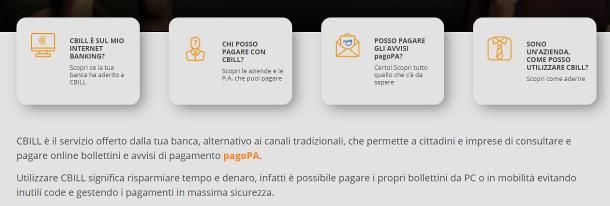
Cominciamo dalle base. Qualora non ne avessi mai sentito parlare, CBILL è un sistema progettato e sviluppato da CBI S.c.p.a. che fa da “intermediario” tra i sistemi di Home Banking in uso dagli utenti e i soggetti creditori, siano essi aziende di servizi oppure enti della Pubblica Amministrazione. La differenza tra CBILL e pagoPA risiede nel fatto che i primi consentono di pagare online bollette e bollettini inviati da aziende private (ad esempio le utenze telefoniche o di luce e gas), mentre gli avvisi pagoPA si riferiscono a tutti quei pagamenti verso enti della PA (quindi anche tributi come la TARI, le tasse universitarie, il bollo auto, le cartelle esattoriali e i ticket sanitari, per fare qualche esempio) in modo semplicissimo.
Il punto di forza di questo servizio consiste nella sua inclusione all’interno dell’Internet Banking messo a disposizione dagli istituti di credito compatibili e, per questo motivo, non bisogna effettuare transazioni separate per accedervi ed effettuare pagamenti.
Tra le banche aderenti al servizio CBILL figurano, per esempio, nomi come UniCredit, la Banca Nazionale del Lavoro, la Banca Popolare dell’Emilia Romagna, il Monte dei Paschi di Siena e tantissimi altri protagonisti del settore. Quindi, se ti stai chiedendo se è possibile pagare CBILL con UniCredit, pagare CBILL con BNL, pagare CBILL con BPER, pagare CBILL con MPS o, ancora, pagare CBILL con Mediolanum, sappi che la risposta è assolutamente affermativa.
Per controllare se la banca presso cui è domiciliato il tuo conto consente il pagamento delle utenze tramite CBILL, puoi effettuare una ricerca su questo sito Web. Se invece sei interessato a pagoPA, puoi ottenere l’elenco degli istituti di credito aderenti ai pagamenti tramite CBILL consultando questo documento.
Come pagare con CBILL
All’atto pratico, effettuare un pagamento con CBILL è semplicissimo: basta accedere al proprio sistema di Internet Banking e, dopo aver individuato l’apposita sezione, inserire il nome dell’azienda creditrice, il codice del pagamento e il relativo importo nel modulo proposto. A ciascun pagamento verrà applicata una piccola commissione, variabile da banca a banca.
Nei capitoli successivi di questa guida ti spiegherò, per l’appunto, come portare a termine il tutto utilizzando i sistemi Home Banking accessibili da Web, oppure le app dedicate per smartphone e tablet. Ricorda inoltre che alcuni istituti di credito consentono di pagare con CBILL anche presso gli ATM (in questo caso, dopo aver inserito la carta e il relativo codice PIN, devi recarti nella sezione relativa ai pagamenti e selezionare il servizio CBILL) e gli sportelli fisici.
Come pagare CBILL CheBanca!
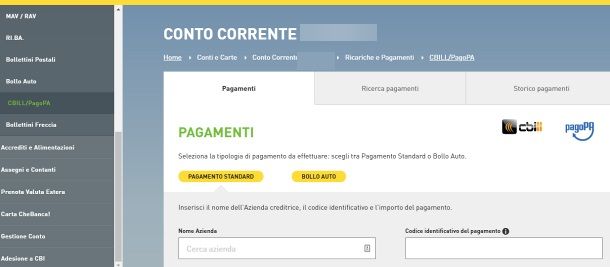
Dopo averti fornito le dovute delucidazioni del caso, è giunto il momento di metterci all’opera e di capire, insieme, come pagare con CBILL utilizzando il sistema di Home Banking offerto dagli istituti di credito. Il primo di cui ti parlerò è CheBanca!.
Tanto per cominciare, per agire da computer, collegati al sito del tuo Internet Banking, clicca sul pulsante Area Clienti e immetti le credenziali d’accesso che ti sono state fornite all’atto dell’apertura del conto, provvedendo eventualmente a completare il login portando a termine l’autenticazione a due fattori tramite SMS o app.
Ad accesso effettuato, individua la sezione del sito dedicata a conti e carte, seleziona il tuo numero di conto, individua (ed eventualmente espandi) la sezione dedicata ai pagamenti e clicca sul banner, sulla voce o sul pulsante dedicato a CBILL, che dovrebbe risiedere al suo interno.
Se tutto è filato liscio, dovresti avere accesso alla schermata di pagamento di CBILL: specifica, innanzitutto, la tipologia di pagamento da effettuare (se verso un’azienda privata o un’ente di Pubblica Amministrazione, ove disponibile), indica il nome dell’azienda creditrice, il codice identificativo del pagamento (che trovi sulla bolletta/modulo di pagamento), l’importo da pagare e clicca sul pulsante Continua per passare allo step successivo, che consiste nella conferma della transazione.
A questo punto, non devi fare altro che seguire le istruzioni che ti vengono fornite su schermo per concludere il pagamento. Conferma la tua identità usando il sistema d’autenticazione previsto dalla banca (ad esempio tramite riconoscimento biometrico) e concludi il tutto cliccando sul pulsante Conferma. Per pagare i CBILL e avvisi pagoPA, CheBanca! non prevede nessun costo di commissioni
Se, invece, preferisci pagare tramite app CheBanca! (disponibile per Android e iOS) effettua l’accesso al tuo conto autenticandoti con la modalità più opportuna (riconoscimento facciale/FaceID, impronta/TouchId, codice di sicurezza o altro sistema) e, ad accesso effettuato, tocca il menu principale dell’app e individua la sezione Pagamenti.
Seleziona quindi la voce relativa a CBILL e, per concludere la transazione, segui le medesime istruzioni viste poc’anzi per PC. In questo caso, per velocizzare l’operazione, potrai scansionare il codice univoco di pagamento direttamente tramite la fotocamera del dispositivo, senza la necessità di digitarlo a mano.
Ti faccio presente che CBILL, tra le sue caratteristiche, prevede la possibilità di accorgersi in tempo reale di eventuali pagamenti duplicati: qualora tentassi erroneamente a pagare due volte la stessa bolletta (mediante un codice identificativo già usato in precedenza), il sistema ti segnalerà la cosa immediatamente e ti impedirà di portare a termine la transazione.
Come pagare CBILL UniCredit

Per pagare CBILL con UniCredit, apri il sito ufficiale della banca, clicca su Accesso area clienti (in alto a destra), inserisci i tuoi dati, clicca su Accedi all’area riservata e conferma la tua identità tramite l’app UniCredit. Fatto ciò, clicca su Pagamenti (nella colonna di sinistra) e poi, nella sezione C-BILL/pagoPA, seleziona il pagamento che vuoi effettuare (pubblica amministrazione, società o Agenzia delle Entrate).
A questo punto seleziona l’ente verso cui desideri effettuare il pagamento tra quelli presenti nella lista e poi inserisci il codice univoco (di 17 o 18 cifre, l’importo e clicca su Avanti. Infine, ricontrolla i dati inseriti e conferma l’operazione. Ti ricordo infine che pagare un CBILL con UniCredit online ha un costo di commissioni pari a 2,50 euro.
Se desideri effettuare la medesima operazione da smartphone o tablet, accedi alla tua app UniCredit (disponibile per Android e iOS), tocca l’icona Pagamenti (nel menu in basso) e poi seleziona Bollettino CBILL-PagoPa. Seleziona l’ente di tuo interesse inserendo il nome o il codice SIA (5 caratteri alfanumerici presenti sul bollettino), il codice univoco e poi l’importo. Per terminare, conferma la tua operazione. In alternativa, puoi selezionare l’opzione Fai un pagamento con foto, poi Altri pagamenti e scansionare il codice che trovi sul bollettino.
Come pagare CBILL MPS

Se sei un cliente della banca Monte dei Paschi di Siena, puoi pagare un CBILL da PC accedendo alla tua area riservata (tramite codice utente e password), cliccando poi su Menu, Pagamenti e, infine, su CBILL. Fatto ciò, dovrai soltanto scegliere l’ente, inserire il codice univoco, l’importo da pagare e confermare il tutto tramite la tua app MPS. In questo caso, il costo delle commissioni per il pagamento del CBILL con MPS è di 1,50 euro.
Naturalmente puoi anche effettuare la stessa operazione da mobile, tramite l’app Banca MPS (disponibile per Android e iOS/iPadOS). In questo caso, accedi alla tua area riservata, tocca l’icona Pagamenti (presente nel menu), poi Bollettini e scegli il tipo di CBILL da pagare. In seguito seleziona l’ente, inserisci il codice univoco e l’importo e conferma l’operazione. Se desideri velocizzare l’operazione puoi anche inquadrare il codice QR che trovi sul bollettino utilizzando la fotocamera del tuo smartphone. Semplice!
Come pagare CBILL Intesa Sanpaolo
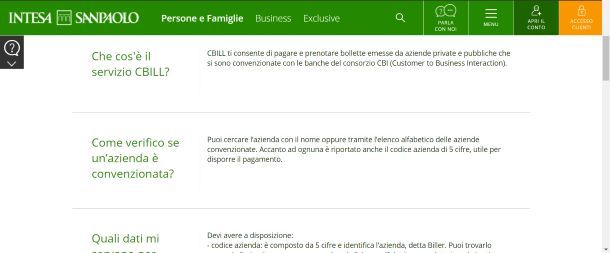
La procedura per pagare di un bollettino CBILL con Intesa Sanpaolo è molto simile a quella per effettuare il pagamento di un MAV/RAV. La prima cosa da fare è accedere alla tua area riservata sul sito di Intesa Sanpaolo, poi cliccare su Operazioni e, infine, su Bollette e pagamenti.
Nella nuova pagina che si aprirà, clicca su Bollette CBILL pagoPA, inserisci poi ente, codice univoco e importo e clicca su Continua. Controlla quindi che i dati inseriti siano corretti e autorizza l’operazione utilizzando il tuo smartphone. Per pagare CBILL con Intesa Sanpaolo è previsto un costo di commissioni di 1,30 euro.
Se vuoi effettuare il pagamento tramite app Intesa Sanpaolo Mobile (disponibile per Android e iOS), dovrai toccare l’icona Operazioni e poi Pagamenti CBILL/pagoPA (nella sezione Bollettini e pagamenti) Infine puoi decidere se inserire i dati manualmente oppure scansionare il codice QR che trovi sul bollettino con la fotocamera del tuo cellulare.
Come pagare CBILL Fineco
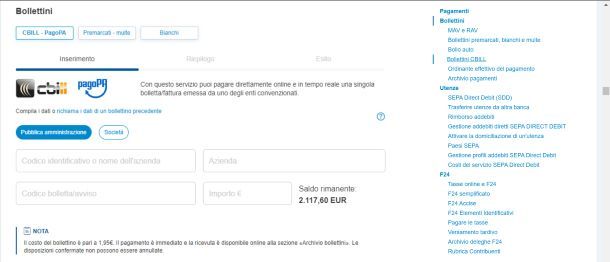
Come la maggior parte degli istituti di credito, anche Fineco permette di pagare CBILL online, ma anche via app. Per fare ciò, collegati alla home page di Fineco e accedi al tuo account, inserendo il tuo codice utente e la password. In seguito clicca su Conti e carte (nel menu in alto), poi su Pagamenti (nella colonna di sinistra) e, infine, seleziona la voce Bollettini e altri pagamenti.
Nella scheda che si aprirà, clicca su CBILL — pagoPA, compila i campi con i dati necessari (azienda, codice identificativo, importo) e clicca su Continua per finalizzare l’operazione. Le commissioni bancarie previste per pagare un CBILL con Fineco sono di 1,95 euro.
Per effettuare l’operazione con l’app Fineco(disponibile per Android e iOS/iPadOS), tocca l’icona menu (in basso a destra), poi Pagamenti e, in seguito, Bollettini CBILL. Scegli quindi se inquadrare il QR Code oppure inserire i dati manualmente. Dopo aver verificato i dati inseriti, potrai ultimare il tuo pagamento.
Come pagare CBILL con app Inbank

Hai un conto Inbank (gruppo Cassa Centrale) e desideri sapere come pagare un CBILL con app? Non preoccuparti, anche in questo caso la procedura è molto semplice. In primo luogo dovrai scaricare app Inbank (disponibile per Android e iOS/iPadOS) e accedere al tuo account inserendo le tue credenziali. Fatto ciò, tocca l’icona Servizi e, infine, Bollettino.
A questo punto si aprirà una nuova scheda. Nella sezione Tipo di bollettino, seleziona CBILL e pagoPA. Per rendere più rapida l’operazione, puoi scansionare il codice QR del bollettino e passare al pagamento. In alternativa puoi anche inserire manualmente i Dati utenza (azienda, codice e importo) e toccare Verifica i dati. Se tutto è corretto, potrai passare al pagamento. Per pagare un CBILL con app Inbank è previsto un costo di commissioni di 2 euro.
Se invece desideri effettuare l’operazione da PC, accedi alla tua area riservata Inbank Web da browser, clicca su Pagamenti, nel menu di sinistra, poi seleziona Utenze e poi Pagamento Servizio CBILL e pagoPA. Nella nuova scheda dovrai selezionare i dati presenti nel CBILL (azienda, codice e importo)e cliccare su Continua. Verifica infine che i dati siano corretti e termina il pagamento.
Come pagare CBILL con Poste Italiane
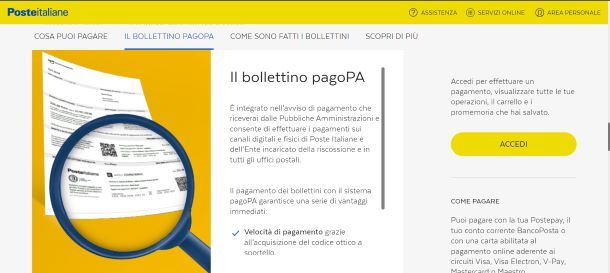
Pagare un bollettino CBILL con Poste Italiane è veramente facile, considerando che si tratta di semplici bollettini postali. Apri la home page dell’ente, clicca su Servizi Online (in alto a destra), poi su Paga online e, infine, nuovamente su Paga online. In seguito, inserisci le tue credenziali d’accesso, o scansiona il QR code che visualizzi nella pagina tramite la tua app BancoPosta.
Il prossimo passo è quello di cliccare sulla voce Bollettini oppure pagoPA (a seconda che si tratti di pagamenti verso aziende o verso enti della pubblica amministrazione). Scegli quindi il tipo di bollettino e inserisci i dati necessari (conto corrente dell’ente e codice avviso). Fatto ciò, clicca su Continua. Verifica che le tutte le informazioni siano corrette e finalizza il tuo pagamento cliccando su Paga ora. In questo caso, il costo della commissione sarà di 1,50 euro.
Se preferisci utilizzare l’app BancoPosta (disponibile per Android e iOS/iPadOS), effettua l’accesso e tocca l’icona Bollette e pagamenti, che trovi tra le operazioni veloci dell’home page. La via più rapida per effettuare il pagamento è quella di inquadrare il codice QR che trovi sul bollettino.
In alternativa puoi toccare il tasto Oppure compila manualmente. Scegli quindi il tipo di bollettino da pagare (bollettino bianco, avviso pagoPA ecc.) e seleziona il conto o la PostePay da utilizzare per effettuare il pagamento. Fatto ciò inserisci i dati presenti sul bollettino e poi tocca Continua. Una volta confermati i dati, tocca Paga ora.
Come pagare CBILL scaduto
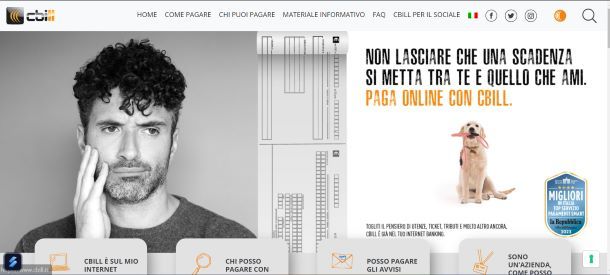
Hai dimenticato di pagare un bollettino e ti stai chiedendo se è possibile pagare un CBILL in ritardo? La buona notizia è che, naturalmente, ciò è possibile. Ti basterà seguire la stessa procedura che ti ho mostrato nei capitoli precedenti (cambia leggermente a seconda dell’istituto di credito con il quale si desidera effettuare il pagamento). Tuttavia, ricorda che verrà aggiunta anche una penale da saldare al momento del pagamento del CBILL.
Come pagare CBILL senza commissioni
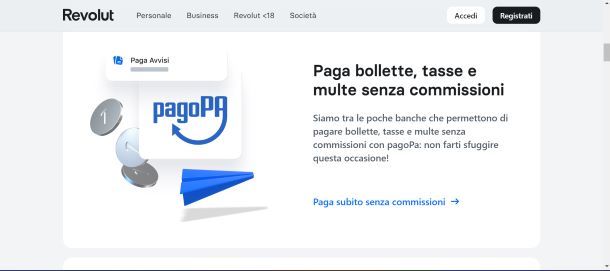
Purtroppo quasi nessun istituto di credito (ad eccezione di CheBanca!) permette di pagare i CBILL senza commissioni, quest’ultime vanno in media da 1,50 a 2,50 euro, a seconda della banca. Tuttavia, ciò non vale per gli avvisi pagoPA. Servizi come Revolut, consentono infatti di pagare pagoPA con zero commissioni.
Qualora non ne avessi sentito parlare prima d’ora, Revolut è un conto online gratuito (ma che offre anche piani in abbonamento) associato a carte di pagamento reali e virtuali che permette di pagare bollettini e avvisi pagoPA gratuitamente. Per sapere di più, leggi i miei articoli su come funziona Revolut e su come pagare pagoPA senza commissioni

Autore
Salvatore Aranzulla
Salvatore Aranzulla è il blogger e divulgatore informatico più letto in Italia. Noto per aver scoperto delle vulnerabilità nei siti di Google e Microsoft. Collabora con riviste di informatica e cura la rubrica tecnologica del quotidiano Il Messaggero. È il fondatore di Aranzulla.it, uno dei trenta siti più visitati d'Italia, nel quale risponde con semplicità a migliaia di dubbi di tipo informatico. Ha pubblicato per Mondadori e Mondadori Informatica.




